概要
管理画面の上部右側にある[SITE CHECK]ボタンをクリックすると、実際の フロント画面 の表示を確認できます。
本ページでは、初期設定段階(導入中)の店舗様向けに、Q&Aや補足情報を掲載しています。
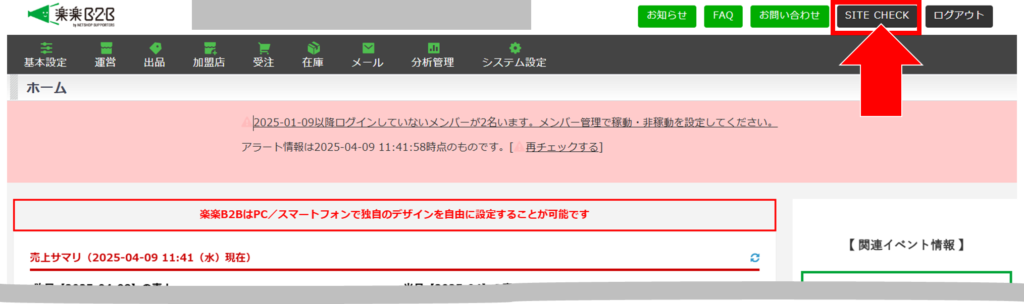
画面表示に関する補足
初期設定を行っている状態(=導入中)の店舗様のプレビュー画面は、以下ような画面構成となっています。
※管理画面の設定により、若干表示が異なる可能性がございます。
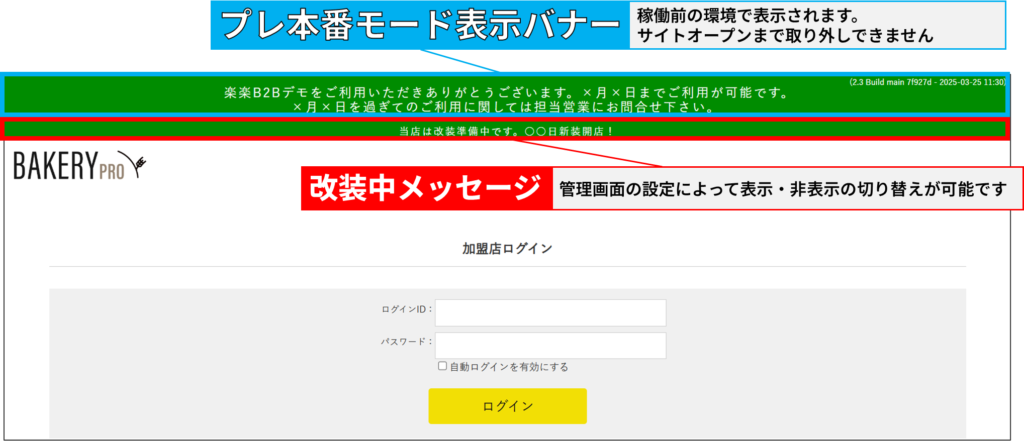
サイトのアクセス制限
楽楽B2Bでは、「店舗ステータス」という設定により、サイトの公開・非公開の切り替えが可能です。
ステータスは、以下の2種類から選択します。
・開店中:誰もがサイトにアクセスできる
・改装中:サイトにアクセスできない(※)
※ IPアドレスの指定により、特定の場所からアクセスできるように設定可能
一時的なメンテナンスや、大幅なリニューアルで一定期間アクセス不可としたい場合などに、
[改装中] をご活用ください。
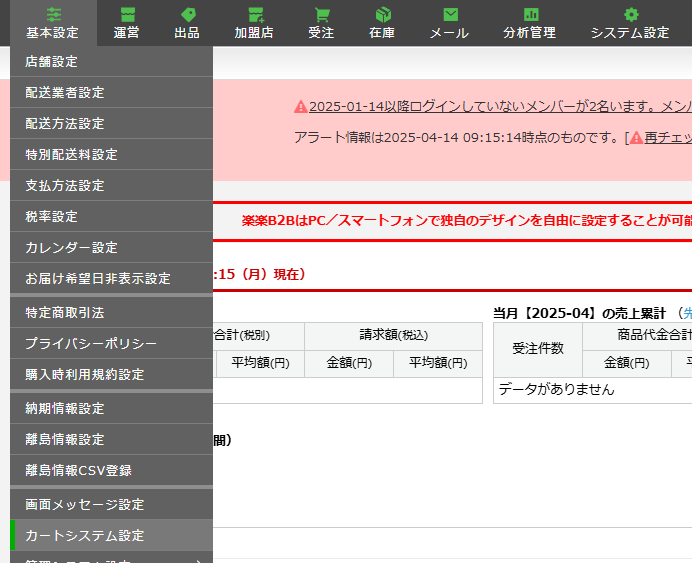
基本設定メニューを開き、下部にある[カートシステム設定]を選択します。
※メニューが長いため、ご利用環境によってはメニュー全体が表示されない場合がございます。
お手数ですがブラウザの表示倍率をご調整ください。
ご希望の状態に合わせて、ステータスの変更を行ってください。
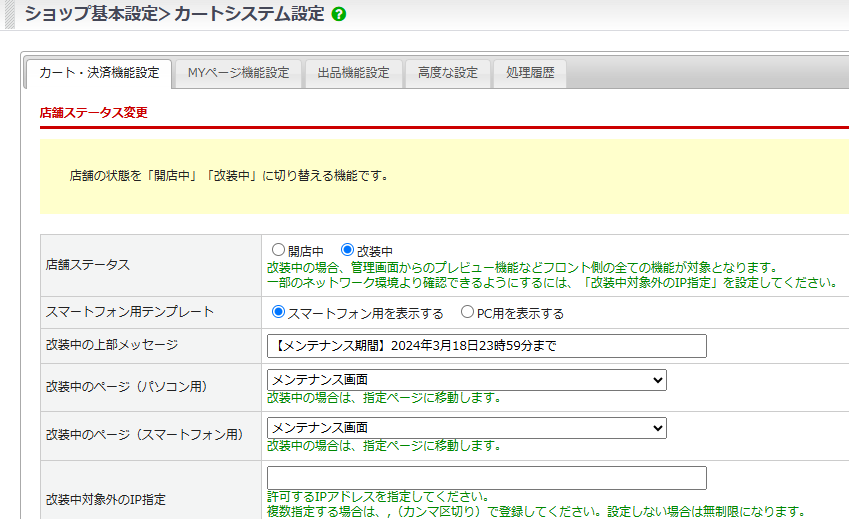
| 項目 | 内容 |
|---|---|
| 店舗ステータス | 開店中:本番モード。誰でもアクセスできる状態となる 改装中:サイトにアクセスできない状態。 「改装中対象外のIP指定」に入力したIPアドレスはアクセス可能となる。 店舗ステータスが[改装中]の場合、 ページ上部に表示するメッセージを設定できます。 |
| 改装中の上部メッセージ | 改装中の場合、ページ上部に表示される、緑背景+白文字のメッセージ。 空欄で保存すると非表示となります。 ※改装中のページが指定されていない場合は表示されません。 ▼「【メンテナンス期間】2024年3月18日23時59分まで」と登録した場合  |
| 改装中のページ | 改装中に表示するページを設定。 |
| 改装中対象外のIP指定 | 改装中のとき、アクセスを許可するIPアドレスを指定。 設定したIPアドレスからアクセスした場合には、ページが表示される。 |
ページ下部の設定を保存する をクリックし、設定を完了させます。
よくある質問
プレビュー画面が真っ白、何も表示されない
店舗ステータスが「改装中」のとき、プレビュー画面に何も表示されません。
※デフォルトで開いている[カート・決済機能設定]タブで設定を行います
「改装中対象外のIP指定」の入力欄外に緑色で表示されているアクセス中のIPアドレスを確認します。
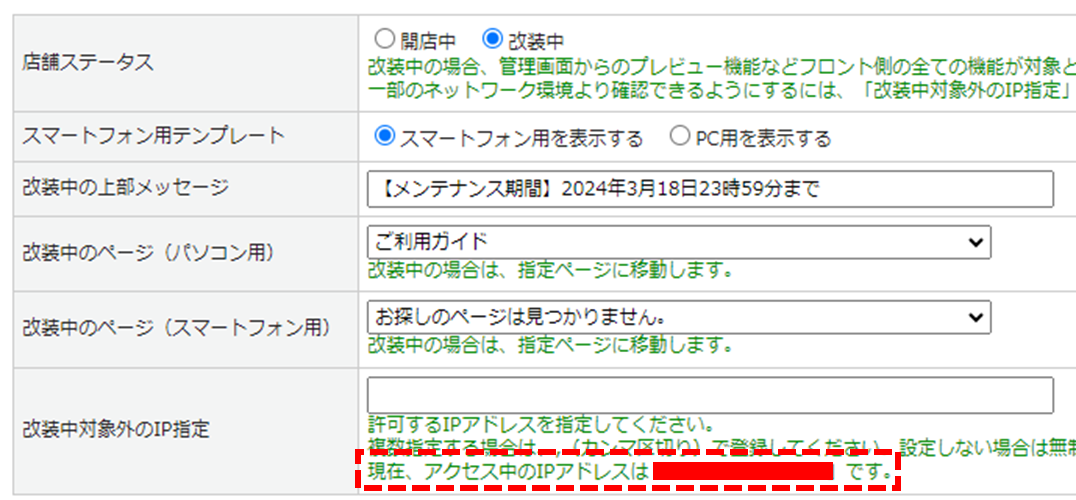

IPアドレスをカンマ区切りで入力してください。
※入力ボックスは200文字の文字数制限があります。
ページ最下部の設定を保存するをクリックし、設定を完了します。
指定したIPアドレスから、サイトが表示されるかご確認ください。

